Anwenden von Filtern auf mehrere Arbeitsblätter
Wenn Sie einem Arbeitsblatt einen Filter hinzufügen, wird dieser standardmäßig auf das aktuelle Arbeitsblatt angewendet. Unter Umständen soll der Filter auch auf andere Arbeitsblätter in der Arbeitsmappe angewendet werden.
Sie können bestimmte Arbeitsblätter auswählen, auf die der Filter angewendet werden soll, oder Sie können den Filter global auf alle Arbeitsblätter anwenden, die dieselbe Datenquelle oder zugehörige Datenquellen nutzen. Sie haben beispielsweise einen Filter definiert, der lediglich eine bestimmte Region oder ein bestimmtes Produkt umfasst. Sie müssen diesen Filter nicht jeweils beim Erstellen eines neuen Arbeitsblatts hinzufügen, sondern Sie können den Filter einmalig erstellen und dann auf mehrere Arbeitsblätter anwenden.
Weitere Beispiele für globale Filter finden Sie in The Global Filters Tab(Link wird in neuem Fenster geöffnet) (Die Registerkarte "Globale Filter") auf der Website von Ryan Sleeper(Link wird in neuem Fenster geöffnet) und unter Dashboard Design: Adding Interactivity(Link wird in neuem Fenster geöffnet) (Dashboard Design: Hinzufügen von Interaktivität) im Interworks Blog(Link wird in neuem Fenster geöffnet).
Anwenden von Filtern auf alle Arbeitsblätter, die eine zugehörige primäre Datenquelle verwenden
Mit dieser Option wird der Filter auf alle Arbeitsblätter angewendet, die zugehörige Datenquellen als ihre primäre Datenquelle verwenden.
Hinweis: Um bei der Webdokumenterstellung einen Filter auf Arbeitsblätter anzuwenden, die eine zugehörige primäre Datenquelle verwenden, müssen die Beziehungen zwischen den Datenquellen in Tableau Desktop eingerichtet und dann im Web veröffentlicht werden.
Weitere Informationen finden Sie unter Datenquellenübergreifendes Filtern von Daten(Link wird in neuem Fenster geöffnet).
So wenden Sie einen Filter auf alle Arbeitsblätter an, die eine zugehörige primäre Datenquelle verwenden:
- Klicken Sie im Container "Filter" mit der rechten Maustaste auf das Feld, und wählen Sie dann Auf Arbeitsblätter anwenden > Alle, die zu dieser Datenquelle gehören aus.
Filter, die diese Option verwenden, gelten global für die Arbeitsmappe.
Filter, die auf alle zugehörigen Datenquellen angewendet werden, sind mit einem Symbol gekennzeichnet. Der Filter wird automatisch auf allen vorhandenen Arbeitsblättern eingefügt und außerdem auf allen neu erstellten Arbeitsblättern, die eine zugehörige Datenquelle verwenden.
Alle Änderungen, die Sie am Filter vornehmen, wirken sich auf alle diese Arbeitsblätter aus.
Anwenden von Filtern auf alle Arbeitsblätter, die die aktuelle primäre Datenquelle verwenden
Mit dieser Option wird der Filter auf alle Arbeitsblätter angewendet, die die primäre Datenquelle des aktuellen Arbeitsblatts als ihre primäre Datenquelle verwenden.
So wenden Sie einen Filter auf alle Arbeitsblätter an, die die aktuelle primäre Datenquelle verwenden:
- Klicken Sie im Container "Filter" mit der rechten Maustaste auf das Feld, und wählen Sie dann Auf Arbeitsblätter anwenden > Alle, die diese Datenquelle verwenden aus.
Filter, die diese Option verwenden, gelten global für die Arbeitsmappe.
Filter, die auf alle Arbeitsblätter angewendet werden, sind mit dem Symbol Datenquelle  markiert. Der Filter wird automatisch allen neuen Arbeitsblättern hinzugefügt, die Sie erstellen, nachdem Sie das Feld auf die Ansicht gezogen haben.
markiert. Der Filter wird automatisch allen neuen Arbeitsblättern hinzugefügt, die Sie erstellen, nachdem Sie das Feld auf die Ansicht gezogen haben.
Alle Änderungen, die Sie am Filter vornehmen, wirken sich auf alle diese Arbeitsblätter aus.
Hinweis: Wenn Sie mehrere Datenquellen in einer Ansicht zusammenführen, die alle diese Datenquelle verwenden, wird der Filter allen Blättern hinzugefügt, die dieselbe primäre Datenquelle im aktuellen Blatt verwenden. Die Blätter, auf die der Filter angewendet wird, basieren nicht auf der Datenquelle des Filterfeldes.
Anwenden von Filtern auf ausgewählte Arbeitsblätter
Mit dieser Option wird ein Dialogfeld geöffnet, in dem Sie aus einer Liste von Arbeitsblättern wählen können, die dieselbe Datenquelle oder zugehörige Datenquellen verwenden.
So wenden Sie einen Filter auf ausgewählte Arbeitsblätter an:
Klicken Sie im Container "Filter" mit der rechten Maustaste auf das Feld, und wählen Sie dann Auf Arbeitsblätter anwenden > Ausgewählte Arbeitsblätter aus.
Wähen Sie im Dialogfeld "Filter auf Arbeitsblätter anwenden" die Arbeitsblätter aus, auf die Sie den Filter anwenden möchten. Wenn eines der Blätter bereits einen Filter auf demselben Feld enthält, zeigt das Dialogfeld Details zum Filter an.
Wenn Sie das Blatt auswählen, überschreibt der aktuelle Filter jede bestehende Filterauswahl.
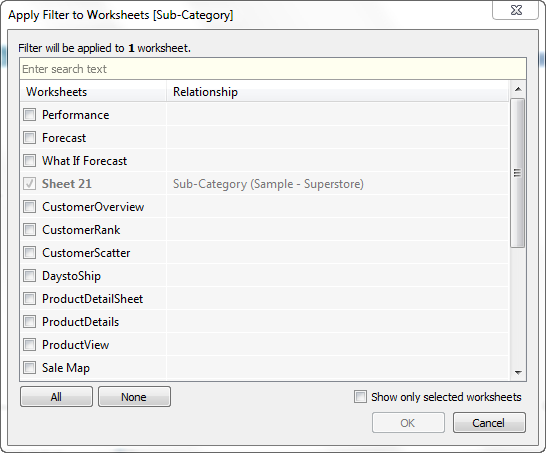
Filter, die auf eine Auswahl von Arbeitsblättern angewendet werden, sind mit dem Symbol Arbeitsblatt  markiert. Alle Änderungen, die Sie am Filter vornehmen, wirken sich auf alle ausgewählten Arbeitsblätter aus.
markiert. Alle Änderungen, die Sie am Filter vornehmen, wirken sich auf alle ausgewählten Arbeitsblätter aus.
Anwenden von Filtern nur auf das aktuelle Arbeitsblatt
Diese Option gilt nur für das aktuelle Arbeitsblatt. Diese Option ist standardmäßig ausgewählt, wenn Sie neue Filter anlegen. Filter, die lokal für das aktuelle Arbeitsblatt gelten, werden ohne zusätzliche Symbole angezeigt.
So wenden Sie einen Filter nur auf das aktuelle Arbeitsblatt an:
- Klicken Sie im Container "Filter" mit der rechten Maustaste auf das Feld, und wählen Sie dann Auf Arbeitsblätter anwenden > Nur dieses Arbeitsblatt aus.
Wenn Sie einen Filter auf alle Arbeitsblätter oder auf ausgewählte Arbeitsblätter anwenden und dann die Einstellung so ändern, dass der Filter nur für das aktuelle Arbeitsblatt gilt, werden die Filter nicht aus den anderen Arbeitsblättern entfernt. Stattdessen wird ihre Verbindung aufgehoben und sie erhalten alle den Status lokal bezogen auf das jeweilige Arbeitsblatt. Sie können die einzelnen Arbeitsblätter öffnen und den Filter entfernen oder die Auswahl bearbeiten.
Filtern von allen Arbeitsblättern in einem Dashboard
Diese Option wendet den Filter auf alle Arbeitsblätter im Dashboard an, die dieselbe Datenquelle oder dieselben zugehörigen Datenquellen als ihre primäre Datenquelle verwenden.
So filtern Sie alle Arbeitsblätter in einem Dashboard:
Klicken Sie in einem Dashboard auf das Dropdown-Menü einer Filterkarte, und wählen Sie Auf Arbeitsblätter anwenden > Ausgewählte Arbeitsblätter aus.
Klicken Sie im Dialogfeld "Filter auf Arbeitsblätter anwenden" auf Alle im Dashboard und dann auf OK.
Hinweis: In früheren Versionen von Tableau Desktop wurden die Option Alle, die diese Datenquelle verwenden mit "Make Global" (Global machen) bezeichnet und die Option Nur dieses Arbeitsblatt hieß "Make Local" (Lokal machen).
